Mozilla Thunderbird ist eine Open Source,Plattformübergreifende Desktop-E-Mail-Client-Software. Es bietet eine Vielzahl von Funktionen, mit denen Sie Ihre E-Mails verwalten können, darunter Nachrichten-Tagging, Suche und Nachrichtenfilterung. Das Anwenden von Regeln auf Ihre eingehenden E-Mails in Mozilla Thunderbird ist ganz einfach. In den letzten Jahren hat es eine große Anzahl von Fachleuten und Privatanwendern gleichermaßen auf sich aufmerksam gemacht und tut dies bis heute.
Führen Sie den folgenden Befehl in Ihrem Terminal aus, um es in Ubuntu zu installieren.
sudo apt-get installiere thunderbird
Sobald die Installation abgeschlossen ist, können Sie sie von laden Anwendungen> Internet> Mozilla Thunderbird Mail.

Beim ersten Laden werden Sie dazu aufgefordertKonfigurieren Sie Ihr E-Mail-Konto, das Sie auch später konfigurieren können. Befolgen Sie diese Schritte, um das E-Mail-Konto beim ersten Start von Thunderbird zu konfigurieren. Wählen Sie zunächst E-Mail-Konto und klicken Sie auf Weiter, um mit dem nächsten Schritt fortzufahren.

Wenn Sie ein Google Mail-Konto haben, können Sie einfach Google Mail auswählen und auf Weiter klicken. Geben Sie Ihre E-Mail-Adresse und Ihren Benutzernamen ein und klicken Sie auf Weiter.

Geben Sie nun den Typ und die Adressen Ihres Mailservers an.
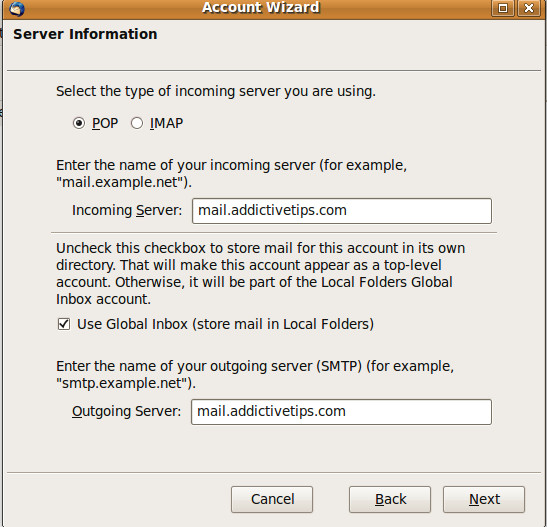
Klicken Sie auf Weiter, um zum letzten Schritt zu gelangen, in dem Sie alle eingegebenen Informationen überprüfen können.

Klicken Sie nach Bestätigung Ihrer Angaben auf Fertig stellen, um das E-Mail-Konto bei Thunderbird erfolgreich zu konfigurieren.
Wenn Sie das E-Mail-Konto beim Start nicht konfiguriert haben, können Sie dies dennoch unter tun Datei> Neu> Konto.

Sobald die Konfiguration abgeschlossen ist, werden Ihre E-Mails heruntergeladen. Neue Nachricht kann aus erstellt werden Schreiben Option in der Symbolleiste.

Sie können Nachrichtenfilter von anwenden Extras> Nachrichtenfilter. Hier können Sie Filter für eingehende E-Mails auf der Basis von An und Von-Adressen festlegen. Sie können Filter auch auf der Grundlage einiger Wörter festlegen, die im Betreff der E-Mail-Nachricht enthalten sind.

Außerdem können Sie Ihr Adressbuch in Mozilla Thunderbird verwalten. Mozilla ThunderBird befindet sich in einer ständigen Entwicklungsphase und es wird erwartet, dass neue Versionen weitere großartige Funktionen bieten. Genießen!













Bemerkungen